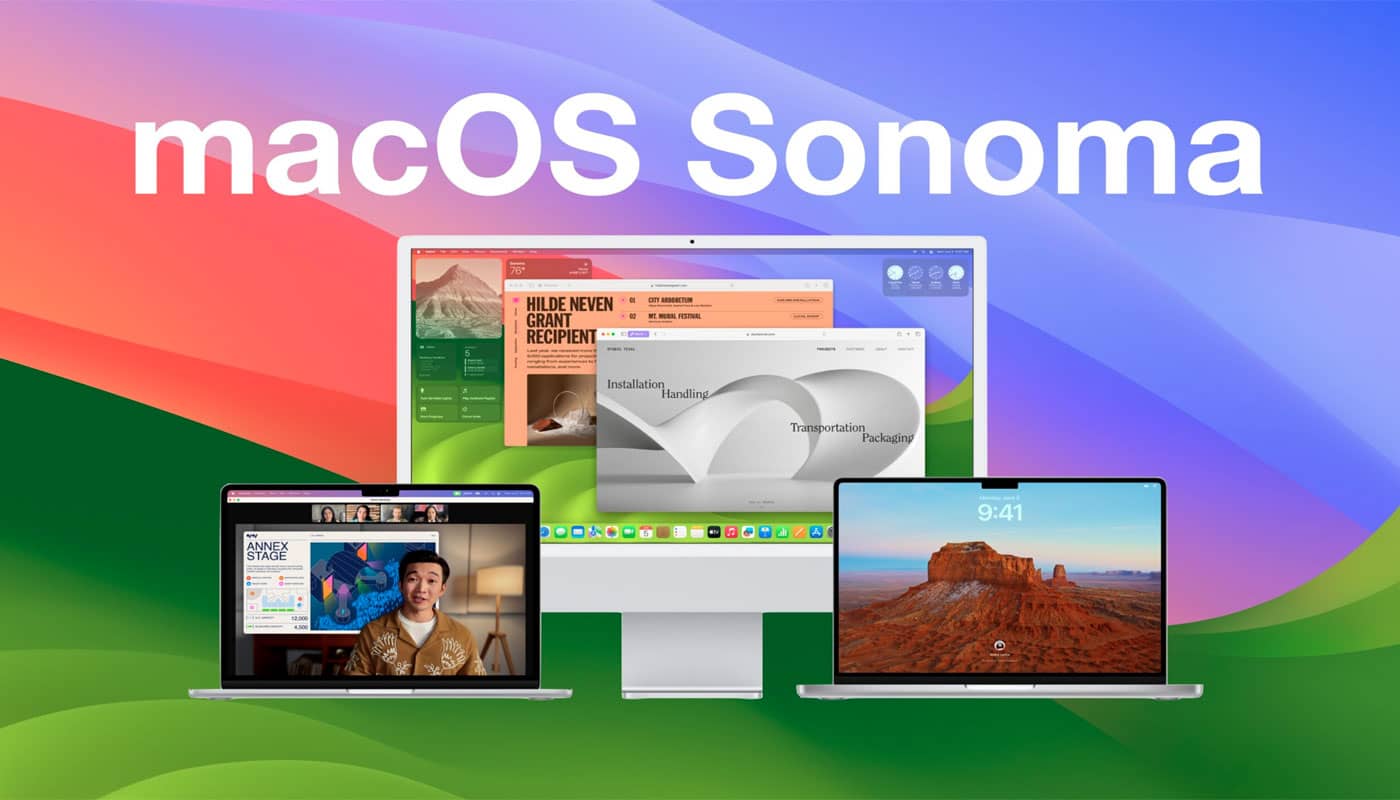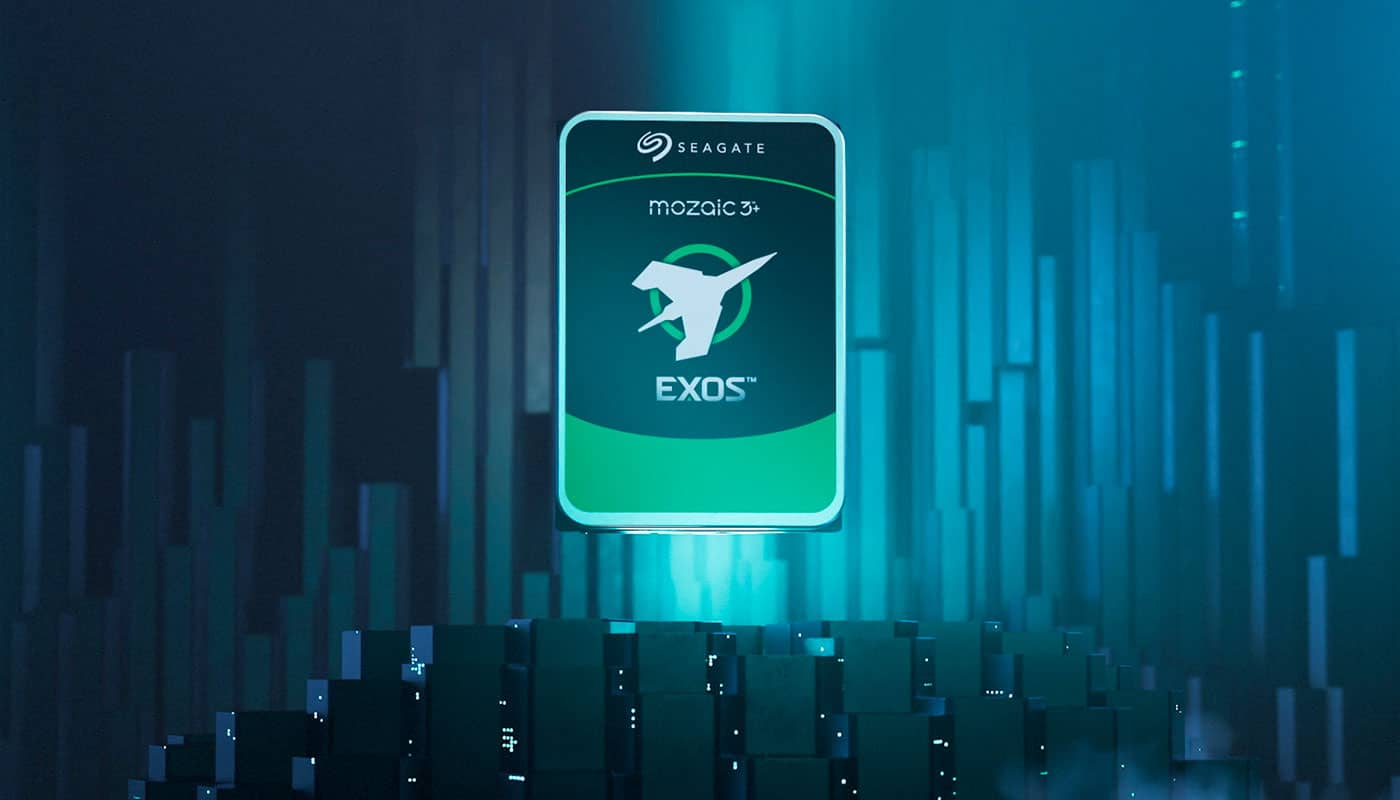Table des matières
Vous avez rencontré un problème avec votre Mac ou vous voulez simplement le remettre à zéro avant de le vendre ? Voici comment restaurer un Mac aux paramètres d’usine ?
Nous allons vous expliquer la démarche à suivre. Il est tout d’abord nécessaire de réaliser ces étapes :
- Vérifiez pour commencer que vous avez une connexion internet. C’est la seule chose dont vous avez besoin pour cette opération.
- Vérifiez également que vous avez sauvegarder vos fichiers et données personnelles sur une mémoire externe dans le cas où vous voulez les conserver.
La fonctionnalité Time Machine vous permet de sauvegarder vos données. - Ouvrez le programme sur votre Mac et cliquez sur l’option « Choisir un disque de sauvegarde », suivez les instructions pour commencer la démarche de sauvegarde.
On vous expliquera également comment récupérer vos fichiers grâce à Time Machine.

POUR EFFECTUER LA RESTAURATION
- PREMIÈREMENT, EFFACEZ VOTRE DISQUE DUR :
- Allez sur le menu démarrage en haut à gauche (la pomme) et cliquez sur Redémarrer.
- Lorsque l’écran gris du redémarrage apparaît, enfoncez les touches « Commande » et « R ».
- Une fois arrivé sur le menu Utilitaire (avec 4 options), choisissez la dernière, « Utilitaire de disque »
- Sélectionnez votre disque dur et cliquez sur « effacer ».
- Une nouvelle fenêtre s’ouvrira, sélectionnez « Mac OS Extended (Journaled) » et renommé le disque.
- Une fois renommé, cliquez sur « effacer ».
- LA DEUXIÈME ÉTAPE CONSISTE À RÉINSTALLER LE SYSTÈME D’INSTALLATION
- Une fois le disque dur effacé, cliquez sur « Utilitaire de disque » et quittez-le.
- Vous serez redirigé vers la fenêtre des utilitaires de récupération, choisissez de réinstaller OS X et cliquer sur « Continuer ».
- Réinstallez le système d’exploitation de votre Mac. Suivez ensuite les instructions à l’écran pour re-configurer votre Mac. Sauf évidemment si vous n’en avez pas l’intention.
- RESTAURER VOS FICHIERS GRÂCE À TIME MACHINE :
- Vérifiez que votre disque externe (Clé USB ou autre) est connecté à votre Mac.
- Démarrez votre Mac. S’il vous affiche un Assistant réglages, passez à l’étape suivante. S’il affiche le Finder, ouvrez Assistant migration dans le dossier Utilitaires du dossier Applications. Cliquez sur Continuer et passez à l’étape 2.
- Il vous sera ensuite demandé de choisir le moyen avec lequel vous voulez transférer vos données. Choisissez la première option « À partir d’un mac, d’une sauvegarde Time Machine ou d’un disque de démarrage ». Cliquez sur Continuer.
- Sélectionnez votre sauvegarde Time Machine et cliquer sur Continuer.
- Ensuite sélectionnez les informations que vous voulez sauvegarder cliquer sur Continuer. Plus la taille des fichiers est grande, plus le transfert peut être long.
- Redémarrez votre Mac lorsque le transfert est fait et connectez vous au compte transféré pour accéder à vos fichiers.
Si vous avez des questions ou vous avez besoin d’aide ou d’un dépannage, n’hésitez pas à contacter Gentil Geek !
Partager :
Facebook
Twitter
LinkedIn